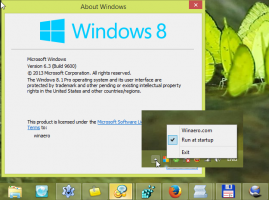Kuinka saada aito Windows Media Center toimimaan Windows 10:ssä
Kuten ehkä tiedät, Media Center ei ole enää osa Windows-käyttöjärjestelmää. Microsoft päätti poistaa sen eikä ylläpidä sitä tulevia Windows-versioita varten. Monet käyttäjät eivät ole tyytyväisiä tähän tilanteeseen. Hyvä uutinen on, että aito Windows Media Center on nyt mahdollista saada toimimaan Windows 10:ssä.
Monet käyttäjät eivät edes tiedä, että Media Centerin ensisijainen tarkoitus oli television katselu ja tallentaminen, kun tietokoneessa oli TV-viritinlaitteisto. Se ymmärrettiin usein väärin, koska se oli vain koko näytön mediasoitin. Koska Microsoftilta ei ole saatavilla mitään muuta, joka voisi korvata TV: n toiminnallisuuden, Media Centerin menettäminen oli shokki monille kotiteatteri-PC: n (HTPC) ystäville. Syy sen lopettamiseen oli erittäin vähäinen käyttö. Monet ihmiset ovat ottaneet käyttöön "johdon katkaisu" -ilmiön ja jättäneet TV-tilauksensa sen hyväksi Internet-pohjaiset tilaukset, kuten Netflix, tai ne turvautuvat piratismiin, koska melkein kaikki on helposti saatavilla Internetissä.
Vaikka kerroimme aiemmin, kuinka Windows Media Center -ongelma voidaan ratkaista Windows 10:ssä käyttämällä vaihtoehtoisia sovelluksia, kuten tässä on mainittu: "Windows Media Center for Windows 10 – tässä on ratkaisu", se ei ole varsinainen ratkaisu ongelmaan ainutlaatuinen toiminnallisuus tarjoaa Media Center. Jotkut näistä sovelluksista tekivät vain joitain asioita paremmin kuin Media Center, mutta pystyivät tallentamaan televisiota, mukaan lukien salatut, kopiosuojatut sisältö kaapelikorttivirittimellä ja keskeytä, kelaa ja kelaa eteenpäin live-TV: n upealla Microsoftin suunnittelemalla käyttöliittymällä oli todella ainutlaatuinen. Voit myös lisätä ääretöntä tallennustilaa lisäämällä muutaman valtavan kiintolevyn, ja sinulla on integrointi tietokoneesi mediakirjastokokoelmiin.
No, näin voit palauttaa Media Centerin toistaiseksi (vaikka Microsoft saattaa rikkoa tämän tekemällä muutoksia Windows 10:een tulevaisuudessa):
- Lataa tiedostoarkisto tältä sivustolta: Lataa Windows Media Center for Windows 10.
- Pura sen sisältö haluamaasi kansioon.
- Napsauta hiiren kakkospainikkeella tiedostoa nimeltä "Asennusohjelma" ja valitse sen pikavalikosta Suorita järjestelmänvalvojana.
- Odota, kunnes prosessi on valmis:
- Käynnistä Windows 10 uudelleen.
- Siirry nyt Käynnistä-valikkoon - Windowsin lisävarusteet - Windows Media Center. Nauti sovelluksesta. Vinkki: katso kuinka navigoida sovelluksissa aakkosten mukaan Windows 10:n Käynnistä-valikossa.
Voit poistaa Windows Media Center for Windows 10 -paketin asennuksen käyttämällä mukana tulevaa Uninstaller.cmd-tiedostoa.
Huomautus varten virtuaalikone käyttäjät: Windows 10 vaatii Direct3D-kiihdytyksen monille ydinkomponenteille. Windows Media Center käyttää näitä komponentteja, joten se ei toimi virtuaalikoneessa, jossa ei ole GPU-kiihdytystä. Sinun on käytettävä oikeaa tietokonettasi käyttääksesi Windows Media Centeriä Windows 10:ssä. Krediitit menevät kaikille osallistujille MDL-ketjun jälkeen.